Pretvorite, uredite i komprimirajte video/audio zapise u više od 1000 formata visoke kvalitete.
Kako napraviti ubrzane videozapise na iPhoneu/računalu [Vodič korak po korak]
Što je ubrzano snimanje? Stvaranje ubrzanog videozapisa zabavan je način da uhvatite prekrasan trenutak i brzo pregledate promjene. Dobra stvar je to što mnogi fotoaparati danas nude opciju ubrzanog snimanja, ali neki još uvijek ne znaju kako to stvoriti. Dakle, kako biste to učinili učinkovito i proizveli atraktivan videozapis s vremenskim odmakom, nastavite čitati kako biste saznali više o ovom videozapisu, uključujući savjete i detaljan vodič o tome kako izraditi videozapis s ubrzanim odmakom.
Popis vodiča
1. dio: Sve što trebate znati o ubrzanim videozapisima 2. dio: Kako napraviti ubrzane videozapise na iPhoneu [Vodič] Dio 3: Najlakši način za izradu videozapisa s vremenskim odmakom iz bilo kojeg isječka Dio 4: Često postavljana pitanja o videozapisima s vremenskim odmakom1. dio: Sve što trebate znati o ubrzanim videozapisima
Snimanje trenutaka postoji na dva načina: snimate videozapise ili fotografirate. Jedan kreativan način snimanja je stvaranje ubrzanog videozapisa. To je kreativan i zabavan način da pokažete što ste radili jedan dan, a zatim to podijelite na društvenim medijima. Većina mobilnih telefona ima ovu značajku ubrzanog snimanja za prikaz niza videozapisa u sekundama ili minutama.
Ubrzano snimanje odnosi se na niz slika koje reprodukuju niz u brzom nizu. Na primjer, slike sjemena koje se tijekom vremena razvija da bi postalo biljka, sve slike zajedno rezultirat će vremenskim odmakom koji prikazuje napredak od sadnice do potpune biljke.
Ovisno o vašem mobilnom telefonu, to može biti Android ili iPhone; Za snimanje ubrzanog videa potrebna je priprema. Ako želite stvoriti estetski ubrzani snimak, odredite što želite snimiti, lokaciju, niz događaja i tehniku snimanja videa. Ako se ne možete sjetiti nijedne teme za snimanje videozapisa s ubrzanim protokom vremena, u nastavku je popis ideja za izradu videozapisa s ubrzanim protokom vremena.
- Prirodni krajolici
- Raditi nešto kreativno što zahtijeva vrijeme
- Izlazak ili zalazak sunca
- Pogled na svjetla grada
- Dugo putovanje
- Uzgoj biljaka
- Zvjezdane noći
- Kretanje prometa
- Prometna pješačka ulica
Razmotrite savjete u nastavku o tome kako napraviti videozapis s ubrzanim protokom vremena kako biste ga mogli početi stvarati.
1. Odaberite svoj predmet. Predmete je relativno lako odabrati, ali predmet koji odaberete je bitan. Kad se nađete u prekrasnom pogledu, imate dugo putovanje i samo gledate kroz prozor, možete početi stvarati svoj vremenski odmak ako ga imate ugrađen u svoj telefon. Tema koju odaberete mora biti ona koju uživate raditi ili koju volite, poput kretanja oblaka, rasta biljaka, slikanja i više. Možete razmisliti o pogledu na gornji popis predmeta.
2. Pripremite svoju opremu. Nakon što imate na umu temu, vrijeme je da pripremite svu opremu koju ćete koristiti. To će odrediti ukupnu kvalitetu vašeg ubrzanog videozapisa i njegov uspjeh. Da biste snimili najbolje fotografije, možete koristiti DSLR fotoaparat za izradu profesionalnog videozapisa s ubrzanim protokom vremena. Također možete koristiti svoj mobilni telefon, iPhone ili Android; osigurajte da je vaš mobilni uređaj visoke kvalitete i izvrstan ako ima ugrađen alat za ubrzano snimanje. GoPro su također izvrsne za korištenje u izradi videozapisa s ubrzanim protokom vremena. Ako volite aktivnosti na otvorenom, možete upotrijebiti GoPro kameru za snimanje videozapisa s vremenskim odmakom kadar po kadar.
3. Imajte izvrstan alat za uređivanje. Stvaranje ubrzanog videozapisa s video isječkom jednostavno je jer sve što trebate učiniti jest ubrzati ga. A za telefone s ugrađenim alatom za ubrzano snimanje, poput iPhonea, puno je lakše jer trebaju snimiti videozapis pomoću njega, a rezultat će biti brz. Trebat će vam izvrstan alat za uređivanje kako biste od fotografija stvorili ubrzani snimak. Koju god metodu odabrali, bilo da snimate video i zatim ga ubrzate ili stvarate time-lapse od fotografija, odlično je ako imate spreman odličan program za uređivanje ako ga na neki način želite urediti.
2. dio: Kako napraviti ubrzane videozapise na iPhoneu [Vodič]
Ako je lako snimiti videozapis i zatim ga ubrzati da biste napravili videozapis s vremenskim odmakom, puno je lakše napraviti ubrzani video na iPhoneu zbog njegovog ugrađenog alata za snimanje s ubrzanim odmakom. U nastavku pogledajte detaljan vodič o tome kako napraviti ubrzane videozapise na iPhoneu.
Korak 1Idite na Kamera na svom iPhoneu, a zatim ispod možete vidjeti načine kamere koje nudi, Videozapis, usporeno, ubrzano snimanje, panorama, portret, filmski, i Kvadrat. Odaberite opciju Time-lapse povlačenjem slijeva nadesno na zaslonu kamere.
Korak 2Postavite svoj iPhone na mjesto gdje želite snimiti prekrasan prizor; pazite da odaberete lijepu temu. Ako koristite iPhone 11 ili noviji, imat ćete opciju .5 za snimanje ultraširokim objektivom i 2 za povećanje.
3. korakKada budete spremni, dodirnite Snimiti za početak, a zatim ga ponovno dodirnite za zaustavljanje snimanja.
Ako koristite iPhone 12 i najnoviji model, za više detalja i svjetline pri snimanju na slabo osvijetljenim mjestima koristite stativ za snimanje videozapisa s ubrzanim protokom vremena.
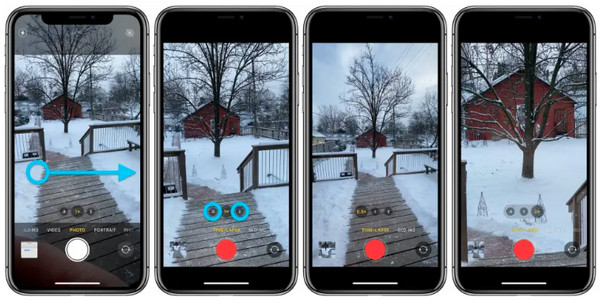
Dio 3: Najlakši način za izradu videozapisa s vremenskim odmakom iz bilo kojeg isječka
Izradite videozapis s ubrzanim protokom vremena na radnoj površini pomoću 4Easysoft Total Video Converter. Ovaj program služi kao konverter i nudi značajke koje će vam pomoći da napravite ubrzani video. Pruža alate za izradu filmova, GIF-ova, podijeljenih videozapisa vrištanja, kolaža i više. Nadalje, ovaj program radi i na Windowsima i na Macu, što ga čini praktičnim i dostupnim gotovo svima koji više vole koristiti stolno računalo nego mobilni telefon. Preuzimanjem ovog softvera saznajte kako stvoriti ubrzani video iz bilo kojeg isječka.

Omogućite značajku Video Speed Controller koja vam omogućuje izradu usporenih i ubrzanih videozapisa s 10 različitih načina rada brzine.
Omogućite korisnicima da poboljšaju ukupnu kvalitetu videa pomoću AI tehnologija, uključujući 1080P i 4K.
Ponudite profesionalne filtre koje možete primijeniti na svoj videozapis, poput plavih svjetala, snijega, šarenih boja, kapi, sjećanja, filma i još mnogo toga.
Omogućuju vam pretvaranje, sažimanje, obrezivanje, rotiranje, dodavanje efekta i više s 15+ funkcionalnih alata.
100% Sigurno
100% Sigurno
Korak 1Preuzmite i instalirajte 4Easysoft Total Video Converteri pokrenite ga na radnoj površini. Nakon što ga pokrenete, vidjet ćete Pretvornik, Ripper, MV, kolaž, i Kutija s alatima iz gornjeg izbornika na glavnom sučelju programa. Idi na Kutija s alatima i odaberite Video kontroler brzine.

Korak 2Nakon toga možete ovome dodati svoju video datoteku ubrzati video aplikaciju klikom na Dodati dugme. Odaberite brzinu reprodukcije ispod, u rasponu od 0,125x do 8x. Odabirom brzine reprodukcije, možete ubrzati video kako biste stvorili vremenski odmak. Također možete promijeniti broj sličica u sekundi i rezoluciju klikom na Izlaz jelovnik kako bi zadržao izvrsnu kvalitetu. Kada završite, kliknite Izvoz za izradu vašeg ubrzanog videozapisa.

Dio 4: Često postavljana pitanja o videozapisima s vremenskim odmakom
-
Koliko dugo traje brzina ubrzanog snimanja?
Kada snimite video od 6 sekundi, rezultat će biti 1 sekunda ubrzanog snimanja. Ako snimite videozapis od 60 sekundi, imat ćete 10-sekundni videozapis s vremenskim odmakom. Kretat će se od 30 minuta za izradu kratkog isječka, a ako želite raditi duže isječke s vremenskim odmakom, morat ćete snimiti video na nekoliko sati.
-
Ima li ugrađeni time-lapse u iPhoneu ograničenje?
Na iPhoneu možete snimati videozapise s vremenskim odmakom koliko god želite budući da nema ograničenja. Jedino ograničenje je kada imate slabu bateriju.
-
Koliko mi je fotografija potrebno da napravim prekrasan ubrzani video?
Kako biste napravili time-lapse od slika u trajanju od 10 do 15 sekundi, možete koristiti 300 i 450 brojeva fotografija. Ali ako odlučite izraditi dulji, dodajte više fotografija koliko želite.
Zaključak
Svi će biti iznenađeni vidjeti kako je prošao vaš dan u ubrzanom videu; stvaranje jednog je ugodno. Za isječak od 1-2 minute možete stvoriti uspomenu koju ćete zauvijek čuvati. Uživanje u pogledu, zvukovima valova, zalascima sunca, izlasku sunca, bavljenju svojim hobijem i više; možete uhvatiti ove prekrasne trenutke koristeći svoj telefon i vidjeti kako vam dan prolazi u samo dvije minute. Ako na svom telefonu nemate ugrađeni alat za ubrzano snimanje i radije snimite videozapis i uredite ga kako biste napravili ubrzani snimak, upotrijebite 4Easysoft Total Video Converter. Ovaj program za uređivanje videozapisa nudi vam značajku za stvaranje ubrzanog tijeka pomoću Video Speed Controllera i uređivanje vašeg videozapisa u ubrzanom tijeku s velikom lakoćom pomoću ovog izvrsnog programa.
100% Sigurno
100% Sigurno

 Objavio
Objavio 